Як зупинити автоматичне підключення до Wi-Fi на iPhone, iPad, Mac
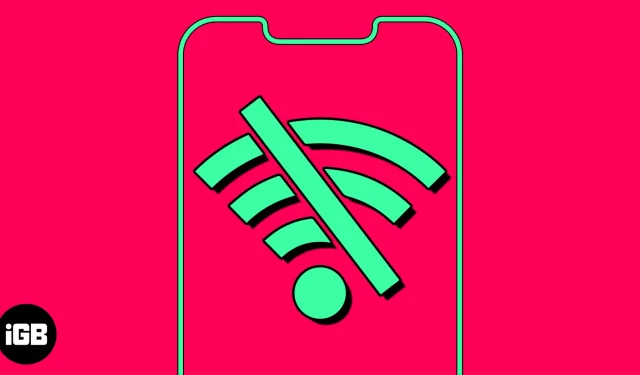
Автоматичне підключення до збереженої мережі Wi-Fi економить час. Однак це може дратувати, коли ваш пристрій продовжує автоматично приєднуватися до відомої Wi-Fi без дозволу. Крім того, це може створити загрозу безпеці, якщо ви перебуваєте в русі, і ваш пристрій підключається до публічних мереж. На щастя, ви можете зупинити автоматичне підключення до Wi-Fi, щоб ваші пристрої ніколи не підключалися до мережі без вашого дозволу. У цьому блозі я розповім, як зупинити автоматичне підключення до Wi-Fi на вашому iPhone, iPad і Mac.
- Чому ви повинні зупинити автоматичне підключення iPhone до мереж Wi-Fi?
- Як вимкнути автоматичне підключення до Wi-Fi на iPhone або iPad
- Як забути мережу Wi-Fi на iPhone або iPad
- Як вимкнути автоматичне приєднання Wi-Fi на Mac
- Як забути мережу Wi-Fi на Mac
Чому ви повинні зупинити автоматичне підключення iPhone до мереж Wi-Fi?
- Загальнодоступні мережі менш безпечні, ніж приватні, і можуть автоматично запускати сценарії або зловмисне програмне забезпечення без відома користувача. Таким чином, функція автоматичного підключення до Wi-Fi може призвести до вразливості системи, створюючи ризики атак і спроб злому.
- Під час руху ваш пристрій може намагатися приєднатися до кількох мереж або постійно перемикатися між Wi-Fi. Отже, він не матиме стабільного підключення до Інтернету.
- Функція автоматичного підключення до Wi-Fi може заважати вашому стільниковому зв’язку.
- Ваш пристрій може автоматично повторно підключитися до відомої мережі, але Wi-Fi може не мати активного доступу до Інтернету. Отже, ваша діяльність в Інтернеті буде перервана.
Тому ви повинні вимкнути автоматичне підключення до збережених мереж Wi-Fi, щоб підтримувати безпечну мережу. Крім того, ручний вибір довірених мереж зменшує загрози конфіденційній інформації, такій як фінансові операції, особисті дані чи інша конфіденційна інформація.
Як вимкнути автоматичне підключення до Wi-Fi на iPhone або iPad
- Запустіть Налаштування → Виберіть Wi-Fi .
- Торкніться піктограми інформації поруч із збереженою мережею.
- Тепер вимкніть автоматичне приєднання .
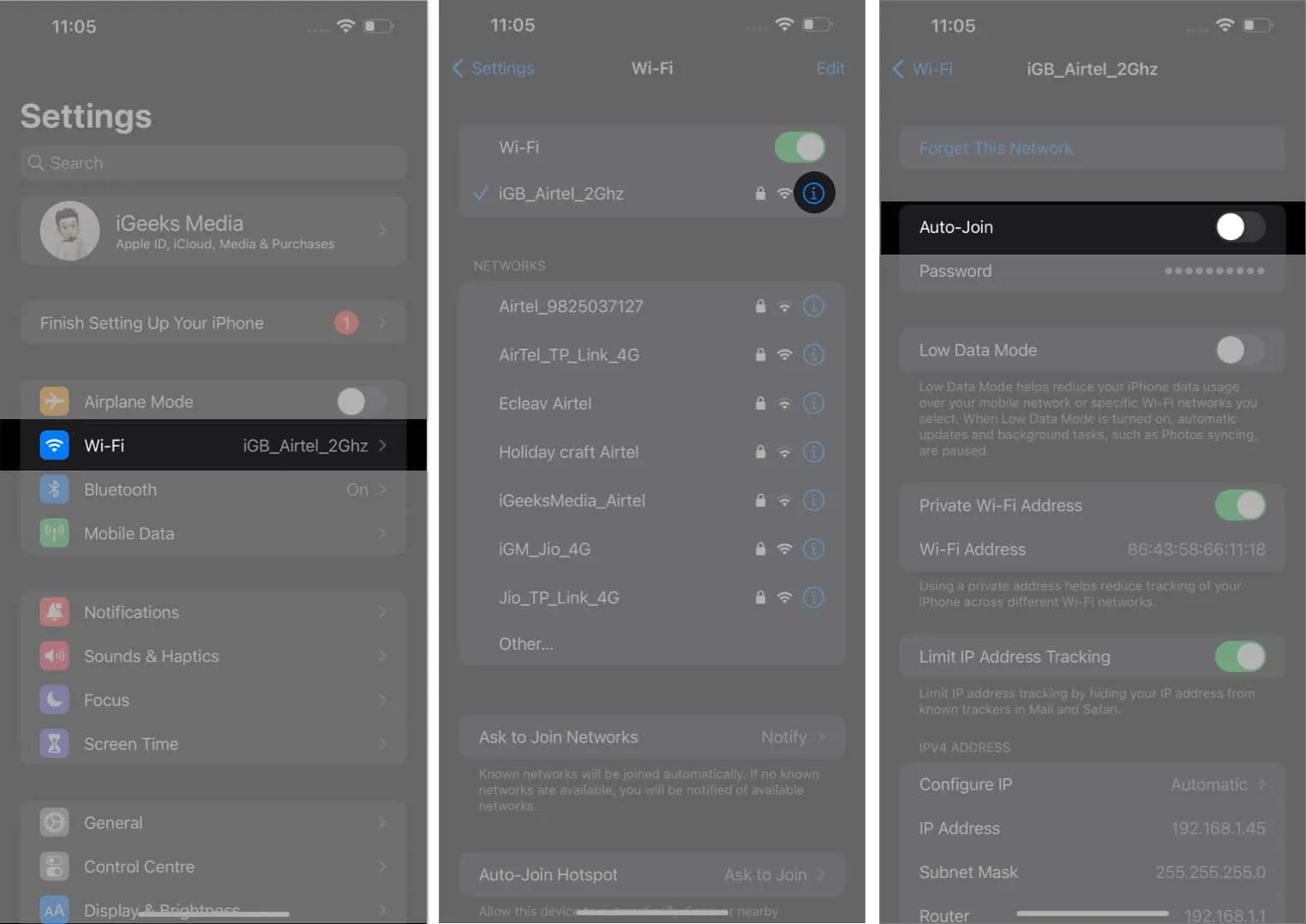
Процес не вимагає від вас постійного підключення до мережі; ви можете вимкнути автоматичне підключення до мережі, доки воно збережено. Крім того, ви повинні видалити збережені публічні мережі, щоб запобігти автоматичним підключенням Wi-Fi.
Як забути мережу Wi-Fi на iPhone або iPad
- Відкрийте Налаштування → Перейти до Wi-Fi → Редагувати.
- Щоб продовжити, введіть пароль свого пристрою.
- Торкніться значка мінус (-) поруч із мережею.
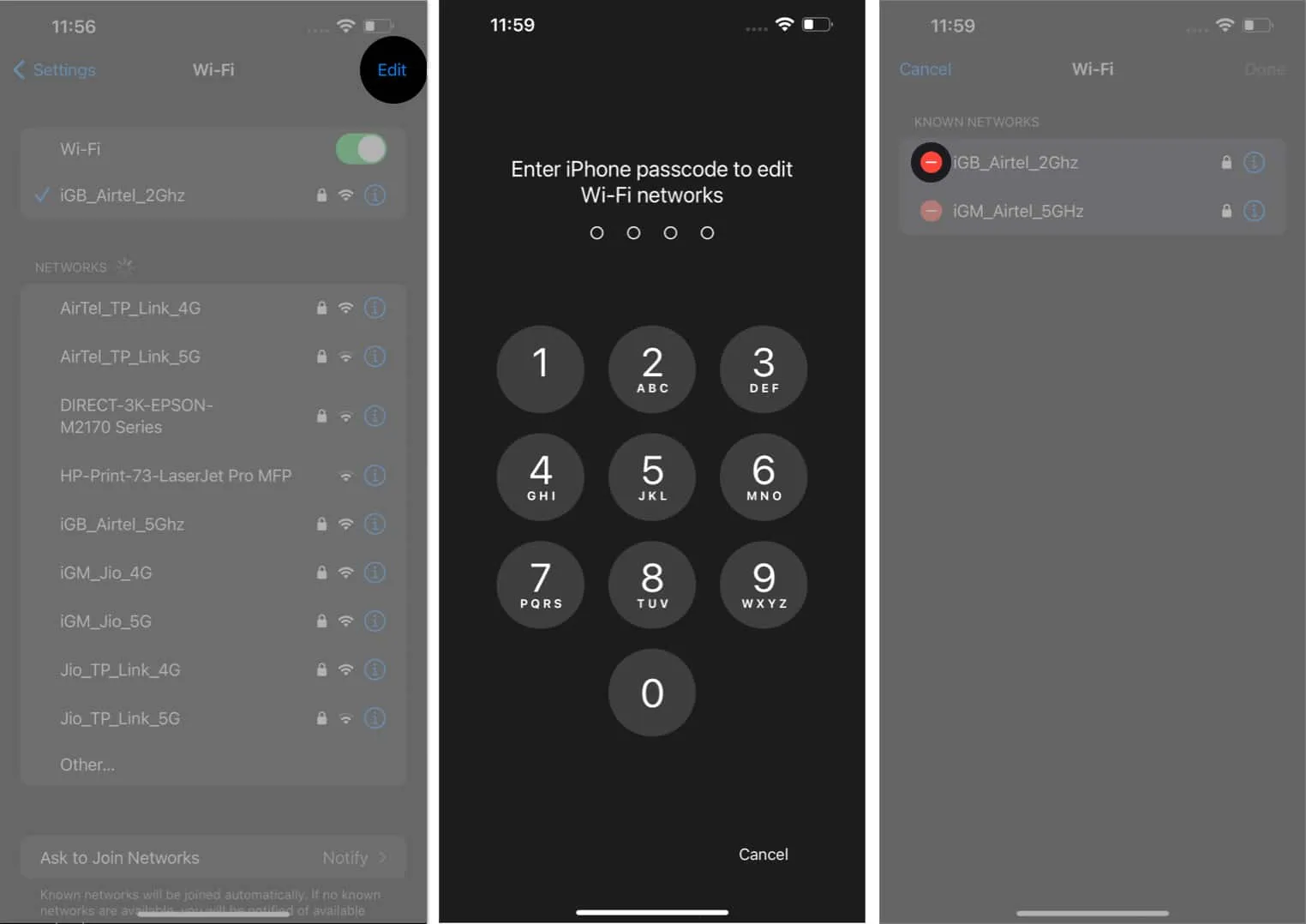
- Натисніть «Видалити» → «Готово» → «Видалити» , коли буде запропоновано.
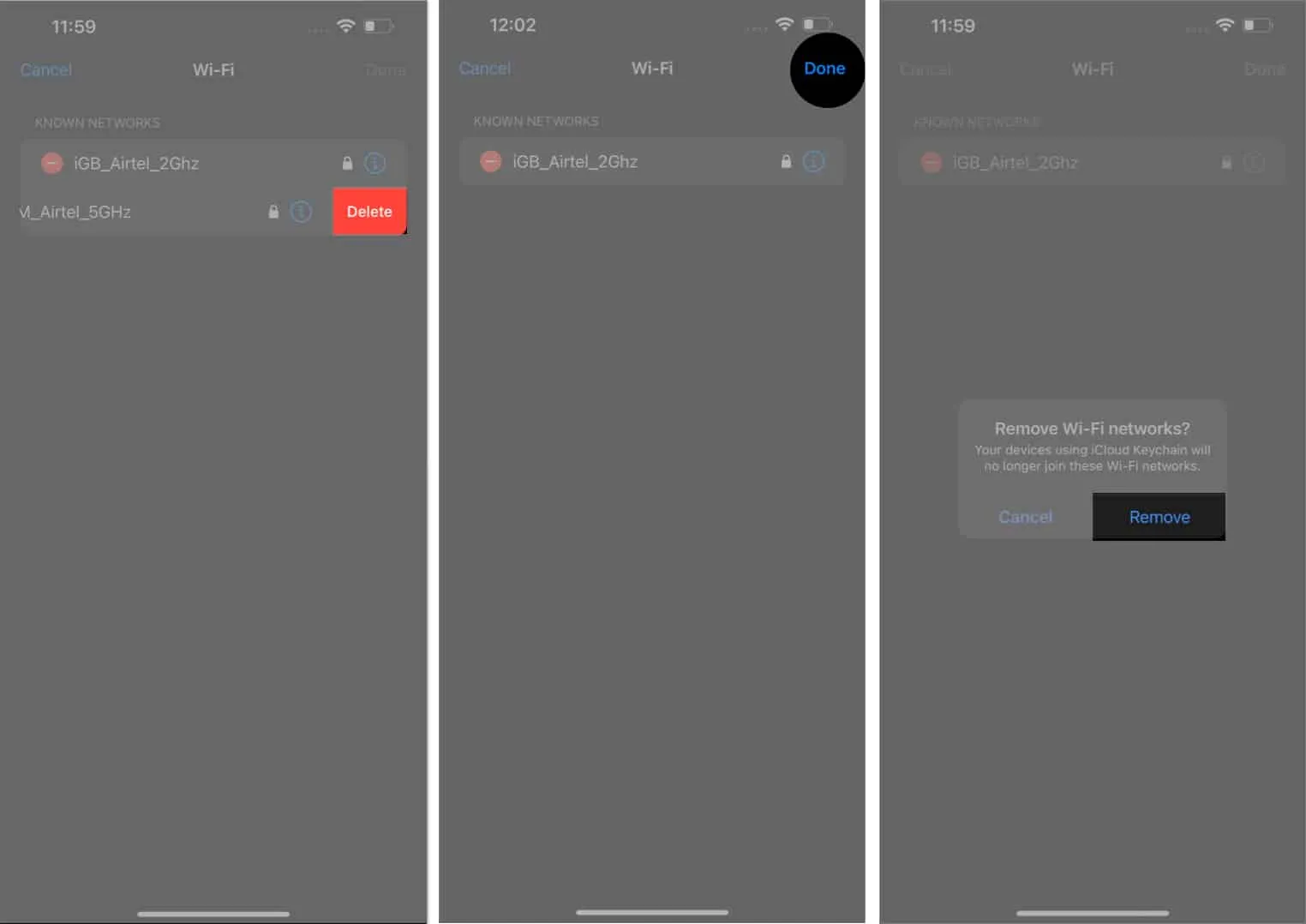
Як вимкнути автоматичне приєднання Wi-Fi на Mac
Тепер, коли ви знаєте, як зупинити автоматичне підключення Wi-Fi на вашому iPhone, ви повинні зробити те саме на своєму Mac. Виконайте наведені нижче дії.
Вентура і пізніше
- Натисніть логотип Apple () → Системні параметри .
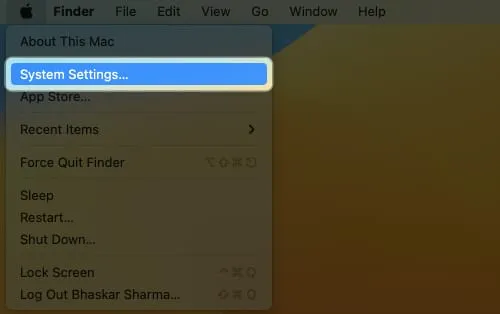
- Перейдіть до Wi-Fi → Натисніть Деталі для мережі, до якої ви підключені.
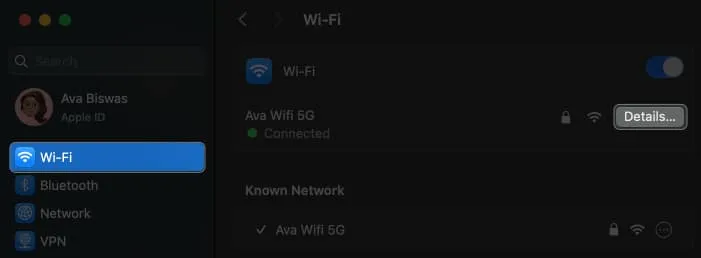
- Тепер вимкніть Автоматичне приєднання до цієї мережі → Натисніть OK .
Якщо буде запропоновано, введіть свій пароль Mac .
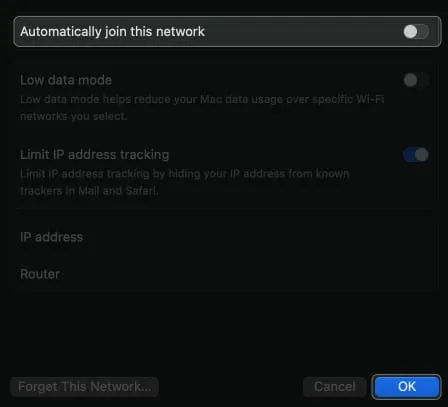
- Якщо ви не підключені до мережі, але все одно хочете зупинити автоматичне підключення Wi-Fi, натисніть значок із трьома крапками поруч із мережею та зніміть прапорець Автоматичне приєднання .
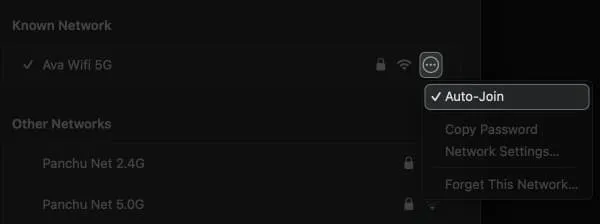
Монтерей і раніше
- Натисніть логотип Apple () → Системні параметри .
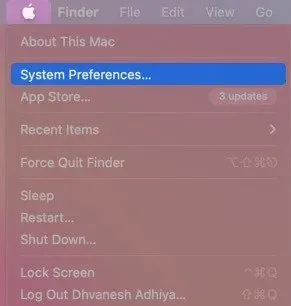
- Доступ до мережі з меню.
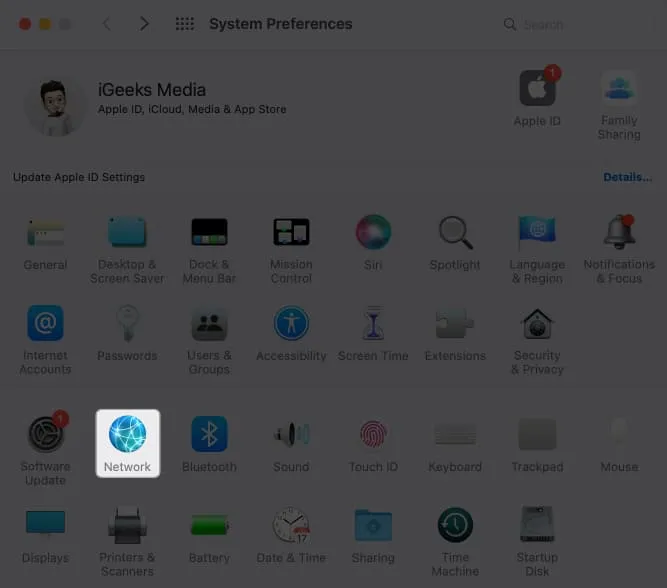
- Виберіть мережу зі спадного меню.
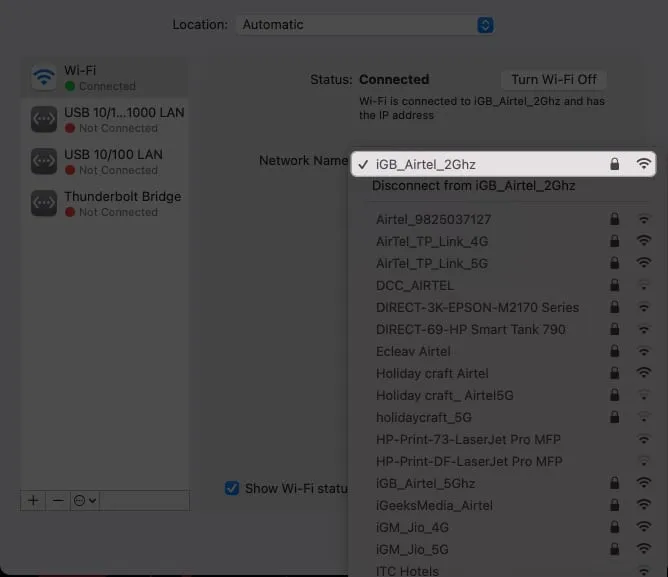
- Зніміть прапорець Автоматично приєднуватися до цієї мережі .
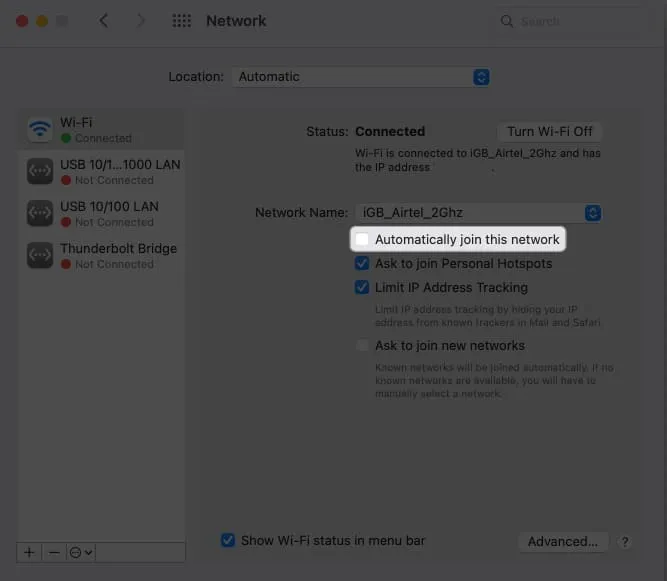
Як забути мережу Wi-Fi на Mac
Крім того, ви можете уникнути загрози кібератак або витоку даних, видаливши відкриті мережі зі свого Mac.
Вентура і пізніше
- Перейдіть до логотипу Apple () → Системні параметри .
- Перейдіть до Wi-Fi → Натисніть Деталі біля підключеної мережі.
- Натисніть Забути цю мережу .
Якщо ви не підключені до мережі, натисніть значок із трьома крапками та натисніть «Забути цю мережу».
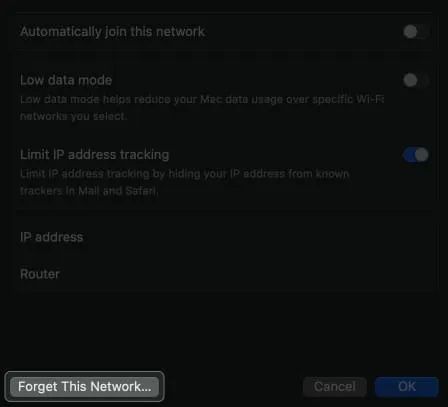
- Натисніть Видалити , коли буде запропоновано.
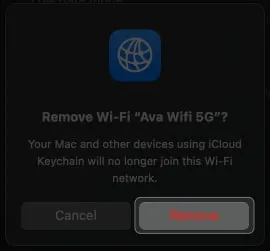
Монтерей і раніше
- Натисніть логотип Apple () → Системні параметри → Мережа .
- Виберіть Додатково .
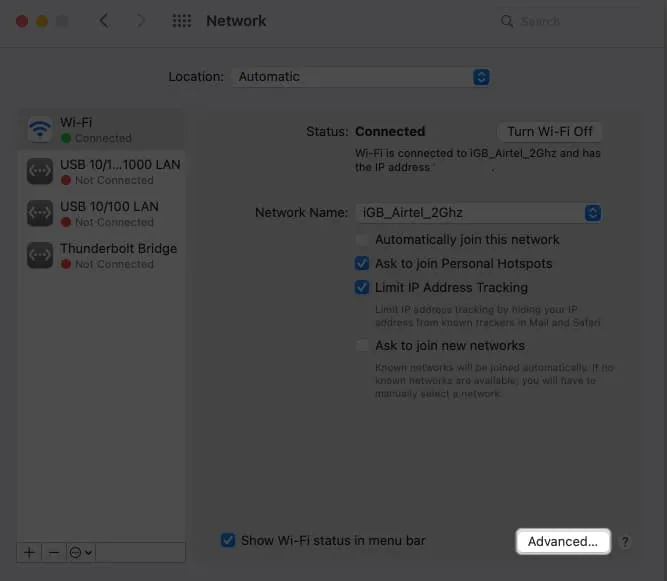
- Виберіть мережу, яку ви хочете видалити → Натисніть значок мінус (-) .
Крім того, вимкніть автоматичне підключення для інших збережених мереж, знявши прапорець Автоматичне приєднання .
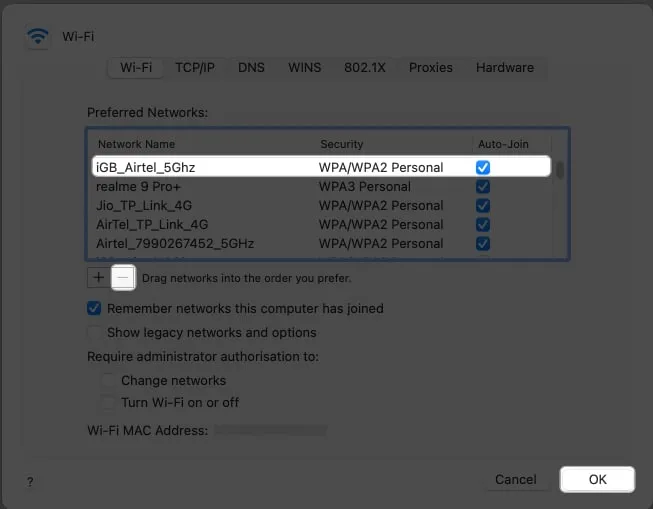
- Натисніть OK → Застосувати .
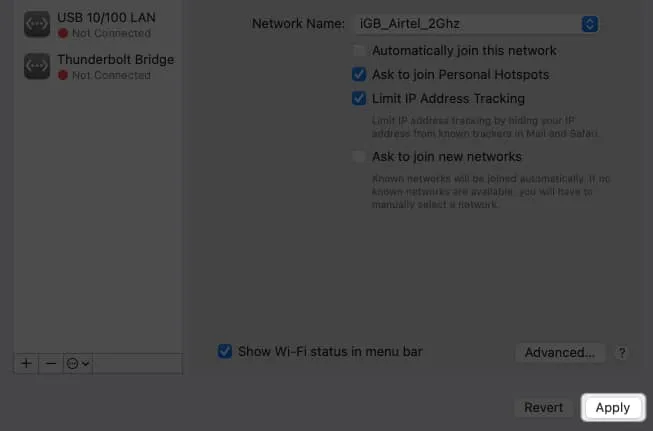
поширені запитання
Чи вплине вимкнення автоматичного підключення до збережених мереж на продуктивність або швидкість підключення до Інтернету мого пристрою?
Швидкість Інтернету залежить від потужності мережі, до якої ви підключені. Вимкнення автоматичного підключення для будь-якої мережі жодним чином не вплине на ваш пристрій.
Як я можу захистити свої особисті дані під час використання публічних точок доступу Wi-Fi?
Коли ви підключаєтеся до публічної мережі, використовуйте VPN, щоб захистити свою діяльність .
Як переконатися, що мій пристрій підключається лише до надійних і безпечних мереж Wi-Fi?
Ви не можете визначити безпечну публічну мережу. Отже, для кращого та безпечнішого досвіду я рекомендую використовувати стільникові мережі або функцію підтримки Wi-Fi на вашому iPhone або iPad замість відкритого Wi-Fi.
Рятуйте себе!
Функція автоматичного підключення до мереж Wi-Fi зручна, але небезпечна, оскільки ваш пристрій може підключитися до незахищеної мережі. Тому вам слід вжити необхідних заходів, щоб не стати жертвою. Ви можете скинути налаштування мережі, якщо у вас виникнуть проблеми з вимкненням функції автоматичного підключення до Wi-Fi.



Залишити відповідь